بقلم سيلينا كوميزتم التحديث في مايو 23 ، 2018
لا يمكنك تسجيل الدخول إلى جهاز iPhone الخاص بك وتعلقه في الشاشة المقفلة؟ نسيت كلمة مرور iPhone ولم تقم بإعداد Touch ID على جهاز iPhone حديث ، فستحتاج إلى إعادة ضبط هاتفك لاستعادة الوصول. لسوء الحظ ، سيمحو جميع البيانات والإعدادات من جهازك ، إذا قمت بعمل نسخة احتياطية على iPhone سابقًا قادرون على تجنب كارثة فقدان البيانات. كيفية إزالة قفل الشاشة على iPhone بدون كلمة مرور؟
هل من الممكن الوصول إلى iPhone بدون كلمة مرور؟ في الواقع ، يمكن إزالة كلمة مرور الشاشة المقفلة على iPhone و iPad / iPod touch بنفسك دون مهارة احترافية ، ما تحتاجه هو برنامج iOS System Recovery ، والذي يمكّنك من إزالة الشاشة المقفلة على iPhone / iPad / iPod touth دون فقدان البياناتاقرأ الآن وشاهد كيفية إزالة الشاشة المقفلة والوصول إلى جهاز iPhone الخاص بك بثلاث طرق.
الحل 1: استعادة iPhone عبر iTunes لإزالة الشاشة المقفلة
1. تأكد من تشغيل أحدث إصدار من iTunes على الكمبيوتر.
2. قم بتوصيل iPhone بشاشة القفل بالكمبيوتر ، ثم حدد iPhone الخاص بك عندما يظهر في iTunes.
3. انقر على استعادة iPhone على لوحة الملخص.

4. ستظهر رسالة منبثقة تطلب التأكيد الخاص بك ، انقر فوق استعادة ، ثم سيقوم iTunes بتنزيل ملف برنامج الجهاز واستعادة جهازك تلقائيًا.
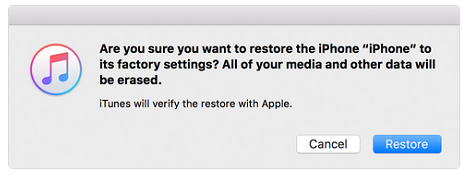
بعد النقر فوق استعادة ، سيبدأ iTunes في استعادة iPhone إلى إعدادات المصنع ، وسيتم مسح جميع بياناتك وإعداداتك من iPhone بعد الاستعادة. القيام نسخة احتياطية لفون قبل استعادة.
الحل 2: احصل على iPhone في وضع الاسترداد لإزالة الشاشة المقفلة
الخطوة 1. قم بتشغيل iTunes على الكمبيوتر.
الخطوة الثانية: قم بإيقاف تشغيل جهاز iPhone الخاص بك ، ثم قم بتوصيل iPhone بالكمبيوتر عبر كابل USB.
الخطوة 3. الآن اضغط مع الاستمرار على زر الصفحة الرئيسية حتى ترى شعار iTunes (شاشة وضع الاسترداد) منبثقًا على شاشة iPhone.
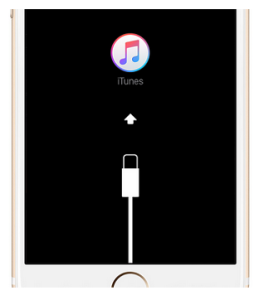
الخطوة 4. بمجرد توصيل جهازك بـ iTunes ، سترى رسالة منبثقة تظهر على iTunes تطلب منك اختيار الاستعادة أو التحديث على النحو التالي. حدد استعادة.
الخطوة 5. بعد ذلك ، سيبدأ iTunes في تنزيل البرنامج لجهازك. عند الانتهاء ، يمكنك إعداد واستخدام iPhone الخاص بك بدون كلمة مرور.
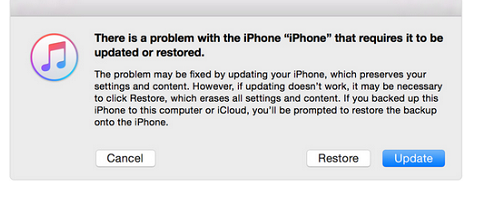
الحل 3: إزالة iPhone Locked Screen عبر نظام iOS Recovery
U.Fone iOS System Recovery هي أداة إصلاح البيانات لا سيما العمل ل استعادة نظام iOS إلى الوضع الطبيعي و إزالة اي فون قفل الشاشة دون فقدان البياناتبالإضافة إلى ذلك ، تساعد أداة إصلاح نظام iOS هذه على إصلاح مشكلة iPhone في وضع الاسترداد ، الشاشة السوداء ، عالقة في شاشة "الاتصال بـ iTunes" ، تنفيذ حلقات التشغيل ومشكلات أخرى في الجهاز. مشاكل على iPhone و iPad / iPod Touch ، ولكن أيضًا تمكن المستخدمين من استرداد البيانات من أجهزة iOS المفقودة بسبب حذفها عن طريق الخطأ ، أو إعادة ضبط المصنع ، أو فقد الجهاز ، أو ترقية iOS 10 ، أو كسر الحماية ، إلخ.


الخطوة 1.Run استرداد نظام iOS وحدد خيار الاسترداد
أولاً ، يرجى تشغيل استرداد نظام iOS والنقر فوق "المزيد من الأدوات"> "استرداد نظام iOS" في الصفحة الرئيسية للبرنامج. قم بتوصيل iPhone بجهاز الكمبيوتر ، ثم انقر فوق "ابدأ" للمتابعة.

الخطوة 2. قم بتنزيل البرنامج الثابت لـ iPhone
تأكد من أن جهاز iPhone الخاص بك متصل بالكمبيوتر ، والآن سيقوم iOS System Recovery باكتشاف جهاز iPhone الخاص بك قريبًا ، ويقدم لك أحدث إصدار من iOS لتنزيله ، ثم انقر فوق "تنزيل" ، وسيبدأ البرنامج في تنزيل البرنامج الثابت لجهاز iPhone الخاص بك.


الخطوة 3.Remove iPhone Locked Screen وتعيينها إلى عادي
عند اكتمال عملية تنزيل البرنامج الثابت ، سيبدأ iOS System Recovery في استعادة iPhone المقفل إلى الوضع الطبيعي وإزالة الشاشة المقفلة على iPhone.

بمجرد انتهاء العملية ، سيكون جهاز iPhone الخاص بك بمثابة هاتف جديد بدون كلمة مرور ، يمكنك البدء في استخدامه بشكل طبيعي كالمعتاد.
ملحوظة:
سيقوم iOS System Recovery بتحديث أحدث إصدار لـ iPhone بعد الاستعادة.
ستتم استعادة iPhone الخاص بك إلى حالة غير معطل بعد استعادة.


الحل 4: تجاوز iPhone Locked Screen عبر iPhone Locked Screen Removal
حل آخر لتجاوز الشاشة المقفلة على iPhone بمساعدة مجموعة أدوات iOS - اي فون قفل الشاشة إزالةإنه يوفر لك حلاً آمنًا لإلغاء تأمين جهاز iPhone والوصول إليه بسهولة. انها تمكين ل الالتفافية قفل الشاشة فون والوصول إلى الجهاز دون استعادة ضبط المصنع أو تنفيذ وضع الاسترداد عليه. تعمل إزالة iPhone Locked Screen Removal لجميع أجهزة iOS ، بما في ذلك iPhone X و iPhone 8 و iPhone 7 و iPhone 6S / 6 وما إلى ذلك.
خطوات الوصول إلى iPhone دون قفل الشاشة:
الخطوة 1. قم بتوصيل جهاز iPhone مغلق بالكمبيوتر
الخطوة 2. أدخل iPhone في وضع DFU
الخطوة 3. تأكيد معلومات iPhone
الخطوة 4. فتح iPhone دون فقدان البيانات
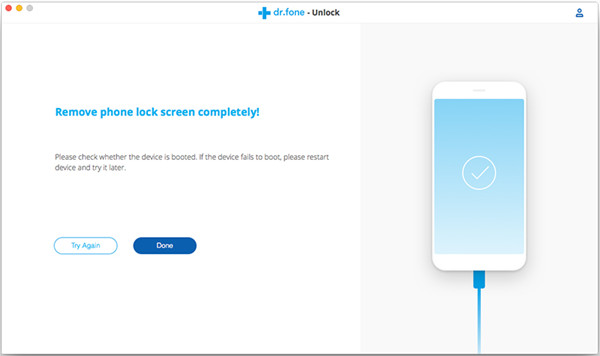
تنزيل iPhone Locked Screen Removal مجانًا:


مقالات ذات صلة
فتح رمز المرور iPhone عندما نسيت iPhone قفل الشاشة رمز المرور
كيفية إصلاح نسيت كلمة السر قفل الشاشة فون
كيفية فتح iPhone المسروقة دون معرفة كلمة المرور
كيفية فتح iPhone مع شاشة لا تستجيب
كيفية استخراج البيانات على اي فون مغلق
كيفية استعادة البيانات على اي فون مغلق
كيفية اعادة ضبط اي فون مقفل
التعليقات
موجه: تحتاج إلى بتسجيل الدخول قبل أن تتمكن من التعليق.
لا يوجد حساب بعد. الرجاء الضغط هنا ل تسجيل جديد.

تحميل ...


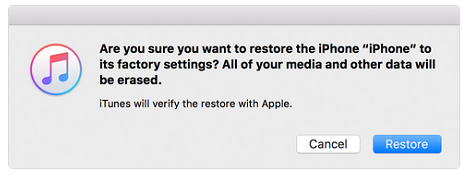
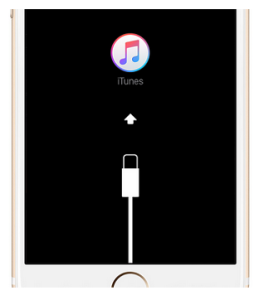
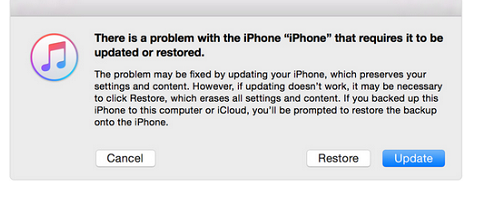






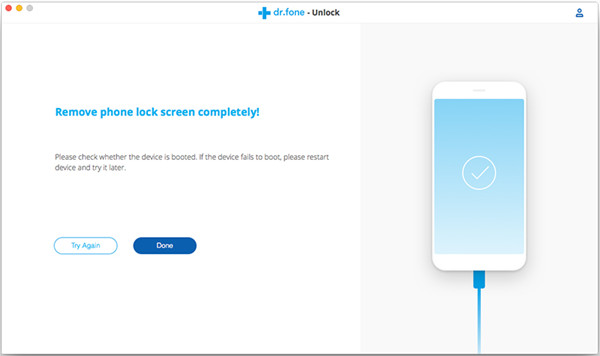








لا تعليق بعد. قل شيئا...